电脑不拆机内存条插槽个数如何查看 电脑不拆机内存条插槽个数的查看方法
时间:2017-07-04 来源:互联网 浏览量:
今天给大家带来电脑不拆机内存条插槽个数如何查看,电脑不拆机内存条插槽个数的查看方法,让您轻松解决问题。
当想升级自己电脑内存,却不清楚自己电脑有几个内存条插槽的时候,这时就需要查看内存条有几个插槽了,在不拆机的情况下我们也可以查看到。下面是学习啦小编为大家介绍电脑不拆机查看内存条插槽个数的方法,欢迎大家阅读。
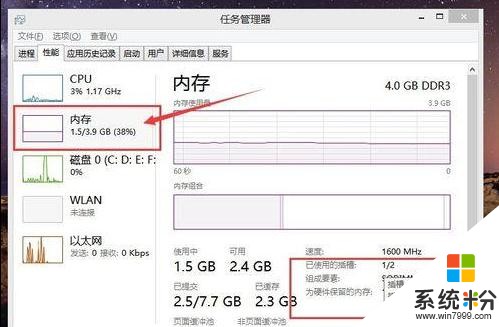 电脑不拆机查看内存条插槽个数的方法
电脑不拆机查看内存条插槽个数的方法
1、首先,请大家对着电脑桌面的任务栏图标击右键,选择“任务管理器”。

2、打开任务管理器之后,点击“性能”页面,将任务管理器的状态显示页面切换到硬件的性能指标显示页面。
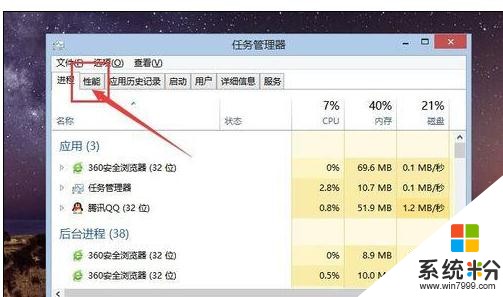
3、接下来,点击“内存”,然后我们就能看到内存条的运行状态啦,不过别着急,好戏还在后头呢。

4、如下图所示,查看如图所示的位置,然后我们就能看到清晰地显示出了,内存条插槽有两个,只使用了一个,嗯哼,就是这么简单。
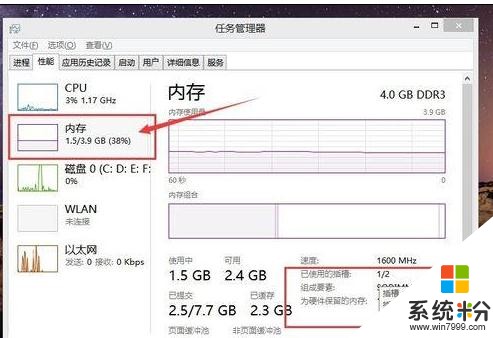
温馨提示:此功能仅限在Win8系统中才可以使用哦,因为只有在Win8系统的任务管理器中才有这个功能,如果你也想体验的话,那么就赶紧升级自己的操作系统咯。
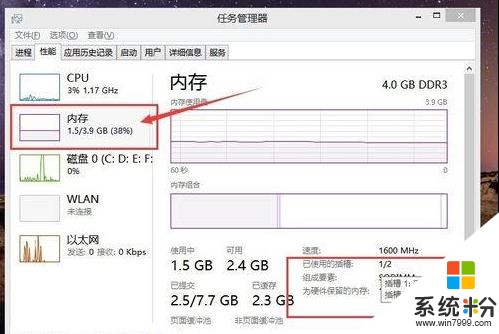
电脑不拆机内存条插槽个数怎么查看相关文章:
1.内存槽:怎么查看自己的笔记本电脑有多少个内存槽
2.笔记本更换内存条图解步骤
3.笔记本如何拆内存条
4.电脑内存条的作用、类型以及内存插槽的知识
5.台式机拆内存条过程怎么样
6.宏基4738g怎么拆内存条
7.笔记本内存如何拆卸安装
8.笔记本电脑怎么拆卸键盘升级内存
以上就是电脑不拆机内存条插槽个数如何查看,电脑不拆机内存条插槽个数的查看方法教程,希望本文中能帮您解决问题。
我要分享:
相关教程
- ·笔记本电脑有几个内存条插口 怎样知道电脑有几个内存插槽
- ·怎样查看笔记本电脑内存条型号 笔记本电脑内存条型号在哪里查看
- ·电脑内存条如何看真假 如何辨别查看内存条是真是假的方法
- ·如何查看台式机内存条型号 内存条型号和频率的查询步骤
- ·怎么看电脑的内存条是什么型号 电脑内存条型号查询方法
- ·联想g470如何添加内存条和拆卸硬盘? 联想g470添加内存条和拆卸硬盘的方法?
- ·excel表格一键填充 Excel中如何实现批量填充数据
- ·电脑键盘可以打五笔吗 五笔输入法快速打字技巧
- ·怎么快速返回桌面快捷键 电脑桌面快速回到桌面的操作步骤
- ·aoc显示器调整亮度 AOC电脑在不同环境下如何调节屏幕亮度
电脑软件教程推荐
电脑软件热门教程
- 1 城通网盘要在何方下载 想要下载城通网盘的具体地址
- 2 怎么把壁纸删除 Windows 10 系统桌面壁纸怎么删除
- 3 windows7系统盘怎么禁止写入 windows7系统盘禁止写入的方法
- 4怎样使用Windows7自带的屏幕文字和颜色校准功能 使用Windows7自带的屏幕文字和颜色校准功能的方法
- 5如何使用回收站
- 6电脑蓝屏要如何来解决 通过什么方法可以快速的解决电脑蓝屏问题
- 7笔记本电脑卡的原因以及解决方法
- 8怎么清理Windows7系统下玩游戏产生的缓存文件 清理Windows7系统下玩游戏产生的缓存文件的方法
- 9手机音量(听筒、话筒、铃声、多媒体)怎么调整 手机音量(听筒、话筒、铃声、多媒体)如何调整
- 10怎样调节电脑鼠标使用的手感(灵敏度调节) 调节电脑鼠标使用的手感的方法有哪些(灵敏度调节)
